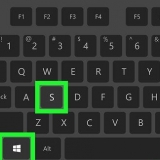Codec - Dette er en metode som datamaskinen din bestemmer hva som endres mellom hver ramme. Keyframe – Dette er en referanseramme. Kodeken vil indikere et nøkkelbilde med noen få bilder. Dette er basisrammen for de neste rammene som endres. Antall nøkkelbilder har stor innvirkning på størrelsen på den endelige filen. Mange keyframes gjør filen større, men kvaliteten er også høyere. Få keyframes vil vise mange avvik. Artefakter – Dette er et blokkaktig bilde, eller en del av et bilde, som er et resultat av nøkkelbilder som ikke har blitt oppdatert riktig. Jo lavere komprimeringskvalitet, jo flere artefakter vil dukke opp. Bit/datahastighet – Dette er mengden data per sekund av videoen. Dette måles vanligvis i kilobits per sekund. Bithastigheter kan være konstante eller variable. En konstant bitrate forblir den samme gjennom hele videoen, noe som kan føre til at videofiler vokser i størrelse. En variabel bitrate endres avhengig av mengden handling på skjermen, noe som vil resultere i mindre filer. En variabel bitrate kan forringe kvaliteten hvis bithastigheten ikke endres mye under videoavspilling. Eksperimenter med begge bithastighetene for å finne en balanse mellom størrelse og akseptabel kvalitet. Bildehastighet – dette er antall bilder per sekund. Videoer tas vanligvis opp med 24 eller 30 bilder per sekund. Ikke endre dette tallet før komprimeringen, ellers vil det påvirke avspillingen og lyden kan bli usynkronisert. Oppløsning – Dette er størrelsen på den komprimerte videoen. Dette måles i piksler og bredde x høyde.












Cellular tilbyr den minste størrelsen og laveste kvaliteten. Bruk denne hvis du vil se videoen på mobil eller nettbrett. Wifi tilbyr komprimering av middels kvalitet. Bruk denne hvis du vil begynne å streame videoen over ditt trådløse hjemmenettverk. Bredbånd tilbyr den høyeste kvaliteten, men vil resultere i en fil som ikke er mye mindre enn originalen. Bruk dette alternativet hvis du vil laste opp en video for å streame på nettet. Du kan krysse av for flere bokser for å lage flere kopier av videoen, med forskjellig komprimering.


Hvis du velger en høyere oppløsning enn den opprinnelige oppløsningen, vil ikke videoen se bedre ut. Du kan også velge å trekke ut lyden fra videoen via innstillingsmenyen.



1080p er 1920x1080 piksler. 720p er 1280x720 piksler.
For best mulig kompatibilitet, se for deg det som Compression H.264 tommer. Dette sikrer at filen kan spilles av på de fleste systemer og enheter. Sett bildefrekvensen til gjeldende. Dette velger å gjøre bildefrekvensen den samme som for den originale filen, slik at du kan være sikker på at avspillingen blir jevn. Nøkkelbilder og datahastighet bør settes til Automatisk. Disse innstillingene er for avanserte brukere.



Bruk to-pass videokoding hvis mulig. Dette vil ta lengre tid enn engangskoding, men videoen vil ha bedre kvalitet. Hvis du gjør komplekse redigeringer på videoen din, eller hvis du ikke tok den opp rent, må dataene til alle rammene lagres under komprimeringen. Dette kan gjøre kompresjonen mye vanskeligere. Ikke alle videoer ser like bra ut når de er tungt komprimerte. Du trenger ikke engang å komprimere andre videoer. Dette gjelder for eksempel de opptakene som er gjort med mobiltelefoner. Du kan selvfølgelig komprimere dem ytterligere, hvis du vil. Lagre videoen i forskjellige størrelser slik at alle kan se den, uavhengig av datamaskintype og internettforbindelse. En HD-video lagres i 1280 x 720 piksler, men den passer ikke for alle datamaskiner. Velg deretter 480 x 270 piksler.
Komprimer en video
Innhold
Har du en video du vil laste opp til et nettsted som YouTube?Du har kanskje lagt merke til at videofilen er altfor stor til å lastes opp. Følg veiledningen nedenfor for å lære hvordan du komprimerer videoene dine uten å gå på kompromiss med kvaliteten.
Trinn
Metode 1 av 5: Det grunnleggende

1. Hvordan komprimering fungerer. En video blir vanligvis tatt opp med 24 eller 30 bilder per sekund. Det betyr at 24 eller 30 bilder vises hvert sekund for å skape en illusjon av bevegelse. Fordi bildene er så like, vil ikke alt i hvert bilde bevege seg. Komprimering lagrer bare endringene per ramme, ikke hele rammene.

2. Lær terminologien. Det er flere begreper du til stadighet vil støte på når du begynner å komprimere videobilder. Å lære disse begrepene vil hjelpe deg med å forstå de forskjellige alternativene du har når du komprimerer en video.
Metode 2 av 5: For YouTube/Vimeo

1. Hvorfor er komprimering nødvendig. Ukomprimerte videofiler, spesielt når det kommer til HD-video, kan være flere gigabyte store. Mens du kan laste opp ganske store filer til YouTube og Vimeo, kan det ta ekstremt lang tid. Dessuten vil disse tjenestene fortsatt komprimere videoene etter at du har lastet dem opp, og ofte er resultatet ikke veldig bra. Ved å ta hånd om kompresjonen selv beholder du kontroll over størrelse og kvalitet.

2. Åpne videofilen i et videoredigeringsprogram. Det finnes flere gratisløsninger tilgjengelig på nett for dette, i tillegg til de profesjonelle produktene som After Effects, Final Cut og andre programmer. De forskjellige menyene varierer selvfølgelig fra program til program, men de ulike innstillingene og alternativene er ganske generelt anvendelige.

3. Eksporter videoen. For å starte komprimeringen, må du eksportere videoen. Dette konverterer videoen til et format som kan spilles av på alle systemer og enheter, inkludert formatene som støttes av YouTube og Vimeo.

4. Velg filformat. Filformatet du trenger avhenger av hva du vil gjøre med det. De fleste systemer og enheter kan håndtere MP4-filer, noe som gjør den til den mest universelle typen. Dette passer også for spillkonsoller som PlayStation3.

5. Velg videoformat (kodek). Hu h.264 er den mest brukte kodeken og støttes av de fleste systemer. Dette er den foretrukne kodeken for opplasting av videoer beregnet for streaming. HD-video skal kodes i High Profile H.246.

6. Velg bithastighet. For SD-video, bruk en bitrate mellom 2000-5000 kbps. 720p video bør ha en bitrate mellom 5000-10.000 kbps. 1080p video bør ha en bitrate på 10.000-20.000 kbps.

7. Velg oppløsning (bildestørrelse). Hold samme størrelse som råvideoen for dette. Streaming-nettsteder vil gi sine egne oppløsningsinnstillinger etter opplasting.

8. Juster antall keyframes og framerate. Kod videoen din i samme bildefrekvens som du tok den opp med. Hvis du brukte mer enn 30 bilder per sekund for opptaket, koder du halvparten av den verdien (så du koder en 60 FPS-video i 30 FPS). Hold antall nøkkelbilder lik rammehastigheten.

9. Velg kodingsmodus. Som regel tar du kodingen i beste kvalitet (multipass). Dette vil ta lengre tid enn enkeltpasset, men vil resultere i en merkbart høyere kvalitet på videoen.

10. Sett opp lyd. Velg AAC-LC som lydformat, siden det er det mest støttede og tilbyr den beste kvaliteten. Som datahastighet velger du 320 kbps. Hvis det følger med musikk, velg Stereo. Hvis det ikke er musikk, velg Mono. Samplingsfrekvensen til lyden skal være 48.000 kHz å være.
Metode 3 av 5: Bruk av QuickTime X

1. Åpne videoen i QuickTime. Denne metoden er hovedsakelig beregnet på.mov-filer. Dette er Apple QuickTime-filer. Disse filene er allerede komprimert, men kan komprimeres ytterligere for opplasting til nettet eller telefonen din.

2. Klikk på filmenyen. Velg Eksporter til og deretter Web. Dette vil åpne et vindu med flere alternativer. Du kan endre navnet på videoen hvis du vil skille mellom den originale og den komprimerte versjonen.

3. Velg din kvalitet. Du vil få tre alternativer for å stille inn kvaliteten for eksport av videoen. Du kan velge mellom wifi, mobil og nett. Velg formatet som passer best til enheten du vil spille den på.
Metode 4 av 5: Bruke Finder (OS X 10.7)

1. Åpne Finder. Naviger til videofilen på datamaskinen. Denne metoden fungerer bare med QuickTime-videofiler (.mov).

2. Høyreklikk på filen. Klikk på Encode Selected Movie nederst i menyen. Dette vil åpne Encode Media-vinduet.

3. Velg innstillingene dine. I Innstillinger-menyen velger du oppløsningen du vil kode videoen i. 1080P er det høyeste, og dette er standarden for Hi-Definition. 720P er litt lavere kvalitet, men regnes også som Hi-Definition.

4. Velg kompatibilitet. Hvis du planlegger å se videoen på flere enheter, vennligst velg "Større kompatibilitet" fra "Kode for"-menyen. Velger formatet H.264 video og AAC-lyd, et av de mest brukte formatene som er tilgjengelige.

5. Kod videoen. Når du er fornøyd med innstillingene dine, kan du begynne å kode. Du kan se den tiltenkte datahastigheten og oppløsningen i Encode Media-vinduet, så vel som kompatible enheter. Velg lagringsstedet og klikk på Fortsett når du er ferdig.
Metode 5 av 5: Bruk av QuickTime 7 Pro

1. Åpne videofilen i QuickTime 7 Pro. Denne metoden er for komprimering.mov-filer. Åpne inspektøren med tastekombinasjonen + I. Dette vil åpne et vindu med de grunnleggende egenskapene til videofilen.

2. Endre størrelsen på videoen. Hvis du vil gjøre en video mindre, klikk og dra hjørnet av videoen for å endre størrelsen på den. Hvis du har et spesifikt mål i tankene, sjekk oversikten over gjeldende størrelse i inspektørvinduet for å se dimensjonene til videoen.

3. Åpne filmenyen. Velg Eksporter. I Eksporter-menyen velger du Film til QuickTime-film. Klikk Alternativer og deretter Videoinnstillinger for å angi komprimeringspreferanser.

4. Juster komprimeringskvaliteten. Flytt glidebryteren i Kompressor-delen for å indikere den endelige kvaliteten. En lavere kvalitet betyr en mindre fil, men vil vise mer blokkerte deler i det endelige bildet. Den beste kvaliteten vil resultere i en fil som er nesten like stor som originalen, men som fortsatt tilbyr den beste bildekvaliteten.
Velg "Best Quality (Multi-pass)" for å oppnå komprimering av høyeste kvalitet. Komprimering tar mye lengre tid nå. Hvis tid spiller en viktig rolle, så arbeid med "Raskere encode (Single-pass)", men sluttresultatet vil være av lavere kvalitet som et resultat.

5. Juster lydinnstillingene. Klikk på Alternativer og deretter Lydinnstillinger. I dette vinduet velger du AAC-formatet for å sikre at de fleste enheter kan spille av lyden. Hvis videoen inneholder musikk, sett Channels til Stereo. Hvis videoen ikke har musikk eller surroundlyd, velger du Mono. Mono vil gjøre filen mye mindre.
Sett rate til "48".000". Dette holder filstørrelsen liten uten å ofre for mye lydkvalitet.

6. Klikk Vis avanserte innstillinger. Sett kvaliteten til normal i gjengivelsesinnstillinger. Encode Strategy bør settes til Average Bitrate, og Target Bitrate til 40 kbps.
Du kan justere disse innstillingene etter eget ønske for å endre den endelige komprimerte videoen. Disse innstillingene er optimalisert for å laste opp videoer til videostrømmenettsteder som YouTube og Vimeo.

7. Forbered filen for opplasting. Merk av i boksen Forbered for Internett-strømming i Alternativer-menyen. Velg Hurtigstart og klikk OK.
Tips
Advarsler
- Materiale fra en video-CD (VCD) som du ønsker å spille av på en DVD-spiller må lagres med 1150 kilobyte per sekund (Kbps) for videoen og 224 Kbps for lyd.
- Prøv å ikke komprimere videoen for mye. Filen vil da miste så mye data fra originalen at den blir praktisk talt ugjenkjennelig.
Nødvendigheter
- Datamaskin
- Internettilgang
- Komprimeringsprogramvare for video eller en nettjeneste
- VCR
- videoredigeringsprogram
- Digital videofil
- videospiller
Artikler om emnet "Komprimer en video"
Оцените, пожалуйста статью
Populær